Как загрузить музыку в ВК с любого устройства
Чтобы понять, как загрузить музыку в ВК, нужно разобраться не только с интерфейсом социальной сети, но и с требованиями, которые она предъявляет к трекам. На заре становления ВКонтакте пользователи могли добавлять практически любые композиции – их редко модерировали. Сейчас многое изменилось. Поэтому расскажем, как добавить музыку в ВК с компьютера и телефона, а также разберем процесс сохранения треков на свою страницу и их выгрузки в группу.
Перед тем как загрузить песню в ВК убедитесь, что она соответствует следующим требованиям:
Имеет формат MP3.
Весит не более 200 МБ.
Не нарушает авторские права и законы Российской Федерации.
Музыка не подвергается такой же строгой модерации со стороны платформы, как видеоролики. Однако при нарушении авторских прав и, тем более, действующего законодательства, трек будет удален, а пользователя могут привлечь к ответственности. Эксперты рекомендуют загружать только свои песни и аудиозаписи, а также внимательно относиться к смысловому содержанию контента – в нем не должно быть ничего противозаконного.
Эксперты рекомендуют загружать только свои песни и аудиозаписи, а также внимательно относиться к смысловому содержанию контента – в нем не должно быть ничего противозаконного.
Не забывайте и о максимально допустимом размере каждого файла – он не может превышать 200 МБ. Если вам нужно добавить аудиокнигу, то предварительно разрежьте большой файл на равные части и загрузите их по отдельности. Не забывайте, что на базе социальной сети ВКонтакте также можно создавать плейлисты, оформлять обложки для альбомов и продвигать треки, привлекая к ним наибольшую целевую аудиторию. В зависимости от цели добавления аудиофайлов, оформляйте их соответствующим образом.
Как добавить музыку в ВК с компьютера и ноутбука?
Выложить свою музыку в социальную сеть ВКонтакте можно практически с любого компьютера или ноутбука – десктопная версия сайта корректно отображается во всех браузерах. Обычно проблем не возникает даже при использовании ПК с устаревшими операционными системами. Вне зависимости от марки устройства и браузера загрузка аудио выполняется по одному и тому же алгоритму – способ универсальный и актуальный.
Вне зависимости от марки устройства и браузера загрузка аудио выполняется по одному и тому же алгоритму – способ универсальный и актуальный.
Как залить трек в ВК с компьютера или ноутбука:
Откройте десктопную версию официального сайта. Желательно сделать это в обновленном браузере. Если для работы с мультимедиа ему необходима установка актуальной версии Adobe Flash Player или других плагинов, то предварительно сделайте это и перезагрузите компьютер.
Подготовьтесь к загрузке. Перейдите в раздел Музыка и нажмите на кнопку Загрузить аудиозапись – значок стрелки вверх, расположенный в правом верхнем углу панели под плеером. В открывшемся окне ознакомьтесь с ограничениями и требованиями к трекам.
Загрузите музыку. Нажмите на кнопку Добавить файл, укажите путь к треку на устройстве и нажмите на кнопку Открыть. Дождитесь загрузки трека – после этого окно закроется автоматически и аудиозапись появится в числе добавленных.

Чтобы залить еще несколько треков – сделайте все то же самое. После этого вы сможете отредактировать название аудио и изменить написание исполнителя, добавить текст песни в настройках или отправить запись в плейлист. Обратите внимание: некоторые треки нельзя редактировать – обычно это касается песен, защищенных авторскими правами.
Как загрузить песню в ВК с телефона
Со смартфонов ВКонтакте обычно используют через мобильное приложение – так удобнее. Но у софта есть один минус – на нем до сих пор не реализована возможность загружать треки с устройства, такого функционала попросту нет. Поэтому если вы хотите залить песни с телефона, используйте полную версию сайта – откройте ее в браузере и игнорируйте предложения страницы перейти в мобильное приложение. Только в этом случае вы сможете добавить аудио.
Как загрузить трек в ВК с телефона:
Перейдите на полную версию сайта. Для этого откройте в браузере социальную сеть ВКонтакте и перейдите на любую страницу.
В правом нижнем углу экрана нажмите на символ меню и выберите пункт Версия для компьютеров, дождитесь загрузки страницы.
Добавьте музыку с устройства. Алгоритм абсолютно аналогичен предыдущему: необходимо перейти в раздел Музыка, нажать на кнопку Загрузить аудиозапись, кликнуть на кнопку Выбрать файл в открывшемся окне, указать путь к треку и нажать на кнопку Открыть.
Завершите добавление трека. Дождитесь завершения загрузки, после чего отредактируйте аудиозапись или добавьте ее в плейлист. По умолчанию трек попадает в общий раздел с музыкой, откуда в дальнейшем может быть перемещен.
Обратите внимание: пользоваться полной версией сайта с мобильного телефона не очень удобно, даже если речь идет о смартфонах с большим экраном. Но это единственный способ добавить музыку в ВК с телефона, так как в мобильном приложении социальной сети соответствующий функционал отсутствует.
Загрузка музыки в группы и другие сообщества ВКонтакте
Треки можно добавлять не только к себе на страницу, прикреплять к постам в ленте и к сообщениям в переписках. Их также можно заливать в группы и сообщества, в которых вы обладаете правами администратора или наделены возможностью загружать аудиозаписи владельцами. Также некоторые группы позволяют добавить треки к комментариям, в этом случае достаточно просто нажать на значок плюса и прикрепить к тексту любую песню из числа добавленных в ваш плейлист. Но мы поговорим о заливке аудио в само сообщество.
Их также можно заливать в группы и сообщества, в которых вы обладаете правами администратора или наделены возможностью загружать аудиозаписи владельцами. Также некоторые группы позволяют добавить треки к комментариям, в этом случае достаточно просто нажать на значок плюса и прикрепить к тексту любую песню из числа добавленных в ваш плейлист. Но мы поговорим о заливке аудио в само сообщество.
Как загрузить музыку в группу:
Включите аудиозаписи в сообществе. Перейдите в группу, в которой вы наделены правами администратора. В правой боковой панели вы увидите меню – выберите пункт Управление. В новом окне нажмите на пункт меню Разделы, в появившемся окне найдите Аудиозаписи и кликните на них. Убедитесь, что они открыты для пользователей сообщества, а не отключены. При необходимости включите возможность загрузки треков в сообщество.
Добавьте музыку в группу. Вернитесь на главную страницу сообщества и листайте правый блок в меню вниз, пока не увидите пункт Добавить аудиозапись – нажмите на него.
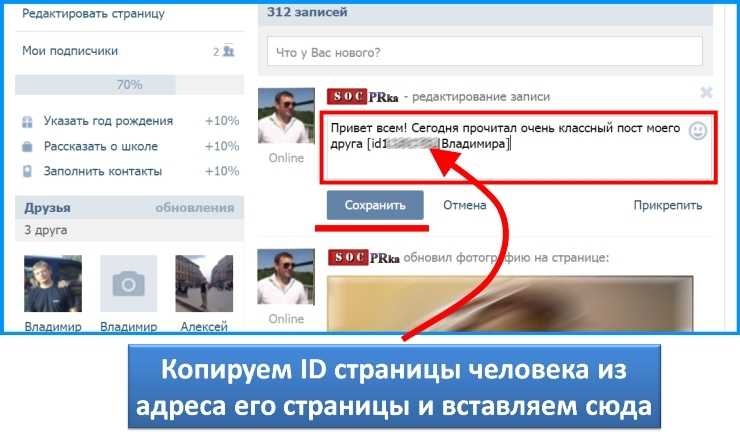 В появившемся окне нажмите на кнопку Выбрать файл, укажите путь к треку на устройстве и нажмите на кнопку Открыть. Дождитесь загрузки трека, после этого она автоматически появится в аудиозаписях сообщества.
В появившемся окне нажмите на кнопку Выбрать файл, укажите путь к треку на устройстве и нажмите на кнопку Открыть. Дождитесь загрузки трека, после этого она автоматически появится в аудиозаписях сообщества.Отредактируйте файлы. При необходимости измените порядок их воспроизведения, задайте корректное название и измените написание исполнителя. Следите за корректностью данных – это поможет вашей целевой аудитории находить добавленные треки и сохранять их к себе на страницу.
Обратите внимание: правом добавлять музыку в сообщество располагают далеко не все его участники. Создатель группы может назначить администраторов, которые смогут загружать новые песни и редактировать их, включать и отключать аудиозаписи в группе. Если последние отключены или ограничены, то их нельзя будет добавить и просмотреть соответственно. Поэтому при отсутствии кнопки для загрузки аудио в сообщество перейдите в раздел Управление, выберите подпункт Разделы и убедитесь, что не забыли сделать аудиозаписи открытыми для добавления и просмотра пользователями.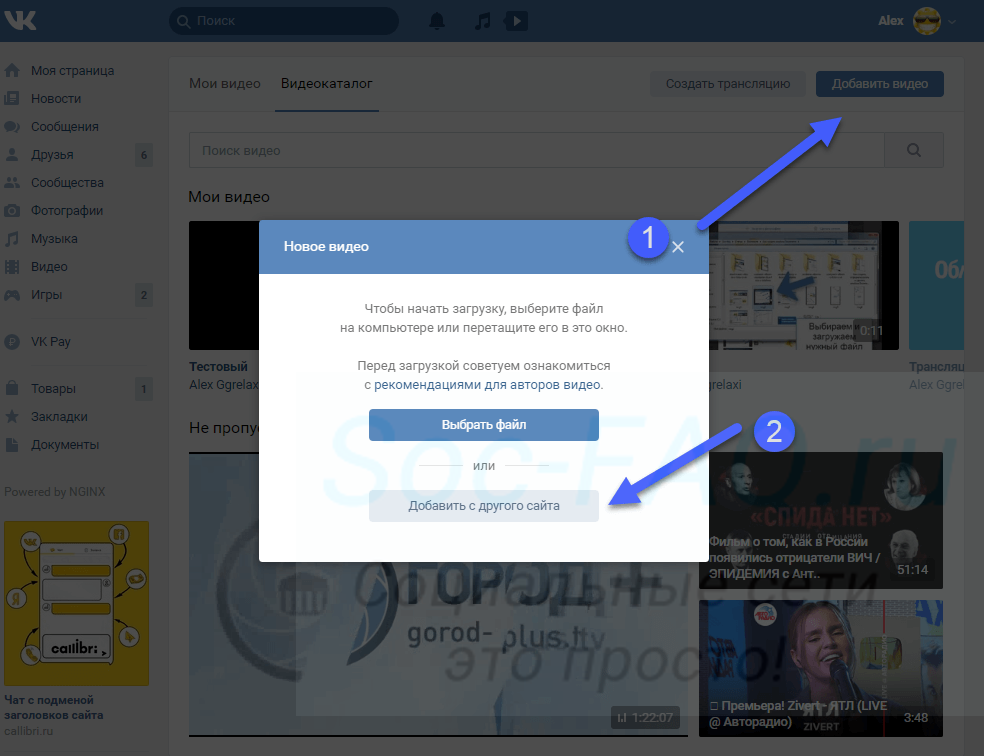
Как добавить аудио в ВК к себе на страницу
Чтобы формировать плейлисты в социальной сети ВКонтакте, необязательно загружать все аудиозаписи с устройства. Имеет смысл заливать только те треки, которые вы не можете найти и добавить к себе на страницу через форму поиска. Самый быстрый способ формирования плейлиста заключается именно в этом. Достаточно найти интересующие вас песни или альбомы, добавить их к себе и прослушивать в любое удобное время.
Как добавить музыку в ВК к себе с других страниц:
Найдите песни. Для этого перейдите в раздел Музыка, найдите в верхней части плашку для поиска музыки, введите название трека или интересующего вас исполнителя, после чего нажмите на символ лупы. Система автоматически найдет релевантные композиции и предложит их вам.
Добавьте музыку к себе на страницу. Для этого наведите курсор на выбранный трек и во всплывающем меню нажмите на кнопку Добавить в мою музыку – знак плюса.
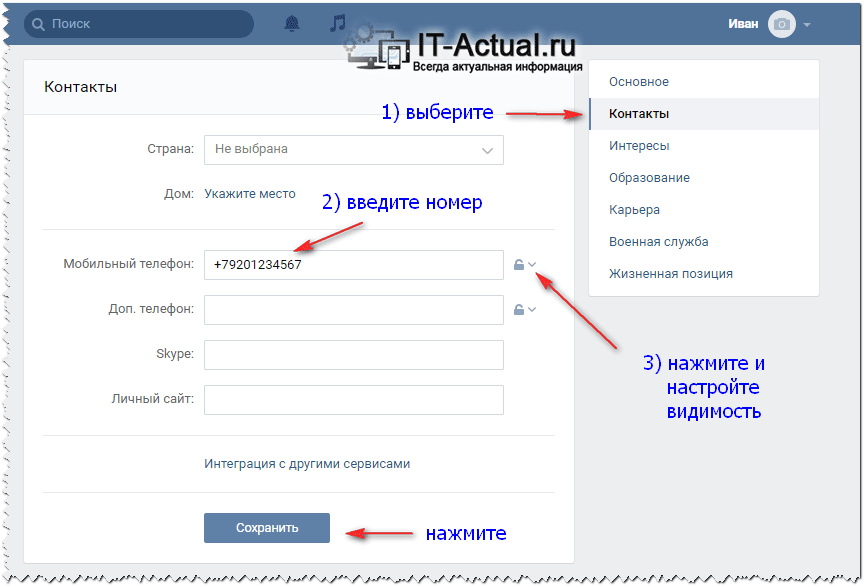
Убедитесь, что все в порядке. Для этого перейдите в раздел Музыка, просмотрите добавленные записи, при необходимости отредактируйте их или добавьте в плейлист. В дальнейшем их можно будет использовать так же, как и залитые с устройства треки.
Обратите внимание: аналогичным образом можно сохранять к себе треки в мобильном приложении – достаточно воспроизвести песню и нажать на значок плюса в плеере. Для этого не потребуется переходить на полную версию сайта социальной сети и даже открывать его в браузере. Добавленные в приложении аудиозаписи также будут отображаться в плейлисте при просмотре страницы с компьютера и наоборот, если вы добавите их с ПК, то сможете слушать их через приложение, версии полностью синхронизированы.
Обрабатывайте аудио в Movavi Video Editor Плюс
Кстати, если перед загрузкой трека вы хотите обработать его – используйте Movavi Video Editor Плюс.
Создавайте видео. Творите. Вдохновляйте.
* Бесплатная версия Movavi Video Editor имеет следующие ограничения: 7-дневный пробный период, водяной знак на сохраненных видео и, если вы сохраняете проект как аудиофайл, возможность сохранить только ½ длины аудио.
Остались вопросы?
Если вы не можете найти ответ на свой вопрос, обратитесь в нашу службу поддержки.
Подпишитесь на рассылку о скидках и акциях
Подписываясь на рассылку, вы соглашаетесь на получение от нас рекламной информации по электронной почте и обработку персональных данных в соответствии с Политикой конфиденциальности Movavi. Вы также подтверждаете, что не имеете препятствий к выражению такого согласия. Читать Политику конфиденциальности.
Вы также подтверждаете, что не имеете препятствий к выражению такого согласия. Читать Политику конфиденциальности.
Как добавить товары/услуги в сообщество во «ВКонтакте» — Маркетинг на vc.ru
Эта статья для всех, кто перешел в ВК и столкнулся с проблемой добавления товаров/услуг в сообщество. Мы подготовили пошаговую инструкцию, как с нуля добавить, правильно оформить и выбрать оформление для карточек товаров/услуг.
9415 просмотров
С чего начать?
Для начала необходимо выбрать режим для работы вашего магазина. Для этого перейдем в управление сообществом.
Кликаем: «Управление» → «Настройки» → «Разделы». Затем включаем нужный раздел («Товары» или «Услуги»). И выбираем расширенный режим.
Сообщество готово, теперь займемся созданием карточек для товаров и услуг.
Загрузка и работа с товарами/услугами
Чтобы начать работать с магазином ВКонтакте нужно добавить первый товар/услугу на страницу бизнеса. Чтобы они появились прямо под блоком описания — выберите их «Главным блоком» в управлении сообщества.
Чтобы они появились прямо под блоком описания — выберите их «Главным блоком» в управлении сообщества.
Готово, теперь чтобы создать наш товар переходим на главную страницу сообщества и нажимаем на «Магазин». Для услуг кнопка «Добавить услугу» будет находится под блоком с основной информацией.
Открывается такая вкладка, мы переходим на «Товары» и кликаем на «Добавить товар».
Откроется окно, где нужно добавить всю необходимую информацию. Это могут быть сроки доставки, состав товара, сроки хранения и прочее. Категорию выбираем под нишу (доставка, мебель и др. )
Все названия товаров/ услуг советуем писать в едином стиле. Если используете кавычки, то проследите чтобы они были везде одинаковые. Также важно, чтобы в названии не было лишних знаков препинания.
Лишние знаки препинания
В описании очень важно указывать только актуальную информацию. Можно написать состав товара, сроки доставки, что входит в услугу, прописать этапы работ, добавить ссылку на сайт (при наличии) и другое.
Разберем примеры, как делать НЕ надо:
В описании нет конкретной информации. Не понятно, что входит в услугу «Клининг» и сколько по времени она длится.
Теперь посмотрим на примеры с понятным и грамотным описанием.
Будет плюсом, если вы как можно подробнее распишите свой товар/услугу. Это поможет закрыть возражения клиентов. Чем проще вы напишите, тем понятнее будет клиентам и с большей вероятностью они обратятся именно к вам.
В конце статьи вы найдете лайфхак, как можно задать свойства и значения для товара, чтобы не дублировать его каждый раз.
Обложка для карточки товара/услуги.
Карточки товаров ВКонтакте — квадратные, их размер 1000×1000рх. Выбирайте фотографии только хорошего качества, также будет плюсом, если вы добавите дополнительные фото товара, чтобы клиент мог его рассмотреть со всех сторон.
Старайтесь избегать стоковые картинки, ведь они не вызывают доверия у покупателей и смотрятся не естественно. Также используйте фотографии, где яркое освещение и хорошо виден товар. Попробуйте использовать эстетичные фото, чтобы не отталкивать клиентов.
Также используйте фотографии, где яркое освещение и хорошо виден товар. Попробуйте использовать эстетичные фото, чтобы не отталкивать клиентов.
Примеры плохих фотографий
Фото с плохим освещением
Фото смотрится неэстетично
Для удобства товары и услуги можно разделить по подборкам. Они рассортируют их, что облегчит поиск покупателям. Чтобы ее создать откройте раздел «Товары»/«Услуги» и нажмите «Создать подборку» в правом верхнем углу. Добавьте название и загрузите фотографию для обложки.
Если вы хотите сделать подборку основной в сообществе, поставьте соответствующую галочку. Также вы можете выбрать вариант «Это скрытая подборка». В этом случае покупатели не будут видеть подборку в общем списке, но вы сможете использовать её в рекламе.
Как указать скидку?
Если у вас планируется распродажа, то советуем указывать старую цену. Очень важно показывать старые цены, чтобы клиент понимал и видел для себя выгоду. Чтобы ее добавит нужно зайти в карточку товара и кликнуть на «Указать старую цену».
Чтобы ее добавит нужно зайти в карточку товара и кликнуть на «Указать старую цену».
Вот так выглядит товар со скидкой
Даже если скидка будет незначительной, то важно показать ее клиенту. С большей вероятностью они выберут товар со скидкой, ведь никто не хочет переплачивать.
Карточки готовы! Теперь вы знаете как добавить товары и услуги в свое сообщество.
Лайфхак
Если у вас 1 товар, но меняется только размер, то можно создать для него варианты. Это поможет не дублировать товар несколько раз. Итак, что для этого требуется?
1. Для начала нужно настроить свойства товаров. Для этого нажимаем на «Настроить свойства товаров».
Затем прописываем свойства и значения. Для примера возьмем пиццу. В свойствах напишем размеры , а в значениях укажем актуальные размеры. А вторым свойством будет цена, а в значениях пропишем суммы.
Пример заполнения
2. Теперь, когда мы создали свойства и значения выбираем нужный товар и наводим на него курсор, затем кликаем на «Управление вариантами».
Появится такое окошко. После того, как выберем раннее заполненные свойства и нажимаем на «Добавить вариант».
Выбираем все необходимые свойства и значения для товара. Укажите основной товар, который больше всего пользуется спросом, для этого нажмите на синий кружок слева от нужного товара. Он по умолчанию будет первым отображаться в каталоге, среди всех возможных вариантов этого товара.
Готово! Мы разобрали как создать и добавить товары и услуги в ваше сообщество. Спасибо, что прочитали статью до конца! До новых встреч, на связи была команда Advancers 😊
Как создать аккаунт вк? (7) Шаги по созданию учетной записи vk-2023
как создать учетную запись vk : простые 7 шагов для создания учетной записи vk. В этой статье был приведен простой способ создания аккаунта вк. Создайте учетную запись vk, выполнив следующие действия.
Как создать аккаунт вк: Друзья, если речь идет о создании аккаунта вк, то эта статья окажется для вас полезной. Потому что в этой статье мы рассказали самый простой способ создать аккаунт вк.
Потому что в этой статье мы рассказали самый простой способ создать аккаунт вк.
Существуют миллионы платформ социальных сетей, которые привлекают людей к себе. Точно так же VK — одна из лучших социальных сетей. Миллионы людей пользуются ВК. В современную эпоху почти всем нравится оставаться на связи в социальных сетях.
В такой ситуации все продолжают искать новые платформы социальных сетей, чтобы развлечься и узнать что-то новое. Вы тоже наверняка откуда-то получили информацию о ВКонтакте и с нетерпением ждете возможности узнать о ней больше. Мы предоставим вам всю информацию о ВК. Оставайтесь с нами и узнавайте как создать аккаунт вк.
Содержание
что такое вк что такое вк? как создать вк аккаунт ? ВК — это социальная сеть. Приложение ВКонтакте также доступно как в Play Store, так и в Apple Store. Это наиболее широко используемая платформа социальных сетей в Северной Евразии. ВКонтакте — крупнейшая социальная сеть Северной Евразии. Максимум пользователей ВК в России.
ВКонтакте — крупнейшая социальная сеть Северной Евразии. Максимум пользователей ВК в России.
Россияне чаще всего пользуются ВКонтакте. ВК — русскоязычный сайт. Который используется во многих странах кроме России. ВКонтакте — это социальная сеть, такая как Facebook.
Вы можете получить представление о том, насколько велик и популярен сайт ВКонтакте, из приведенного ниже описания.
- Глобальный рейтинг: #16
- Россия Рейтинг страны: #4
- Отраслевой рейтинг: #4
- Посещений в месяц: 1.463B
- Уникальные посетители в месяц: 121,1 млн.
ВКонтакте — это социальная сеть, на этом веб-сайте реализованы все функции, которые должны быть в социальной сети. Большинство людей используют этот сайт для получения новостей и развлечений.
Все виды новостей, фотографий, видео можно найти на этом сайте.
Если вы хотите оставаться на связи в социальных сетях, то vk — хороший вариант для вас. Давайте узнаем как создать аккаунт ВК.
Давайте узнаем как создать аккаунт ВК.
Создать аккаунт вк очень просто. Чтобы создать учетную запись ВКонтакте, выполните шаги, указанные ниже. Это облегчит вам создание аккаунта вк.
шаг:1Откройте Google и введите вк.ком . и Поиск. При поиске откроется страница входа в вк. Будет выглядеть примерно так. Здесь вы получите два варианта. Если у вас уже есть учетная запись ВКонтакте, вы можете авторизоваться, нажав кнопку «Войти». Чтобы создать аккаунт ВК, нажмите на кнопку Зарегистрироваться.
шаг:2Введите номер своего мобильного телефона. Имейте в виду, что перед вводом номера мобильного телефона необходимо ввести код страны. И нажмите на кнопку продолжить.
шаг:3 4 цифры otp будут отправлены вам по звонку или в сообщении. Введите этот OTP и нажмите кнопку «Продолжить».
Теперь у вас откроется новая страница. Отсюда вы создаете свой профиль. Создайте профиль по имени, фамилии, дню рождения, полу и загрузите свою фотографию . И нажмите продолжить.
шаг:5Создайте пароль для аккаунта ВКонтакте здесь. Пароль должен состоять как минимум из 8 цифр. Используйте заглавные буквы, строчные буквы и специальные символы для создания пароля . Создайте пароль и нажмите «Продолжить».
шаг:6Введите название вашей страны и штата. И нажмите продолжить.
шаг:7Теперь перед вами откроется новая страница, здесь вы получите множество возможностей. Вы можете использовать все эти функции по своему усмотрению. Нажмите на Новости .
Теперь ваш аккаунт вк создан, здесь вы можете завести новых друзей, поделиться своим постом со всеми друзьями. В VK, у вас также есть возможность создать личный чат, парсональную видеосвязь, парсональную группу .
В VK, у вас также есть возможность создать личный чат, парсональную видеосвязь, парсональную группу .
С этого сайта вы можете отправлять личные сообщения и видеозвонки кому угодно . Это лучшая функция этого сайта. Этот веб-сайт имеет все возможности, которые должен иметь социальный сайт. Теперь вы должны были знать, как создать учетную запись ВКонтакте.
Можно ли создать аккаунт ВК без номера телефона?
как создать аккаунт вк без номера телефона: Большинство людей хотят знать как создать аккаунт вк без номера телефона . Номер телефона очень важен для создания аккаунта ВК. Если у вас нет номера телефона, то вы не можете создать аккаунт вк. Это противоречит политике компании.
На ютубе много роликов, объясняющих, как создать аккаунт ВК без номера телефона. Если вы создадите учетную запись ВКонтакте по этим методам, , то ваша учетная запись ВКонтакте будет очень скоро забанена компанией . Это ваша потеря.
Это ваша потеря.
Лучше следуйте правилам компании и создайте аккаунт вк с номером телефона.
консульство
В этой статье как создать аккаунт вк мы рассказали простой способ создать аккаунт вк. Если вы не понимаете информацию, изложенную в этой статье, и у вас не получается создать учетную запись ВКонтакте, то вы можете узнать больше информации, оставив комментарий
Мы поделились с вами еще большим количеством информации через этот сайт. Если вы не читали эти статьи, вы можете прочитать все эти статьи, нажав на эту ссылку. (WEGNAM.RU)
как удалить фон с фотографии: эта статья сейчас самая популярная. Если вы тоже хотите удалить фон своей фотографии, то обязательно прочитайте эту статью.
Перенос из Музыки ВКонтакте (Музыка ВКонтакте/BOOM) в Музыку YouTube
Перенесите все свои плейлисты, песни и любимые альбомы из Музыки ВКонтакте (Музыка ВКонтакте/БУМ) в Музыку YouTube. С FreeYourMusic вы можете перенести плейлист за несколько простых шагов, не платя 💰💰💰 за долгосрочную подписку.

Мы также доступны на
AndroidiOSmacOSWindows
Кредитная карта 💳 не требуется
Как перенести
плейлист VK Music на YouTube Music
После того, как вы установите FreeYourMusic 5, вы сможете легко перенести свою музыкальную библиотеку5 на 9005 9005
Выберите VK Music в качестве источника
Используйте текущую платформу VK Music в качестве источника и начните передавать плейлисты с помощью FreeYourMusic.
Как перенести плейлист
VK Music на YouTube Music
После того, как вы установите FreeYourMusic, вы сможете
легко перенести свою музыкальную библиотеку. Все, что вам нужно сделать, это всего лишь одно нажатие кнопки!
Как перенести
плейлист VK Music на YouTube Music
После того, как вы установите FreeYourMusic, вы сможете
легко перенести свою музыкальную библиотеку
Выберите плейлисты для переноса
Найдите плейлисты, альбомы или треки, которые вы хотите перенести из сервиса VK Music в YouTube Music и выберите всю музыку, которую хотите переместить.
Как перенести
плейлист VK Music на YouTube Music
Как только вы установите FreeYourMusic, это позволит вам
легко перенести вашу музыкальную библиотеку
Подтвердите свои действия и готово!
Передача завершена. Ваши песни и плейлисты VK Music перемещены в YouTube Music, и вы можете начать пользоваться своим новым сервисом потоковой передачи музыки.
Загрузить сейчас
Вы когда-нибудь задумывались 🤔 каково это использовать другие сервисы потоковой передачи музыки?
Создание новых списков воспроизведения с нуля может быть 😩😭😤 и занимать много времени… С FreeYourMusic это никогда не было проще.
Этот простой инструмент поможет вам сэкономить ⏳ при переходе с VK Music (Музыка ВКонтакте/BOOM) на YouTube Music. В отличие от любых других приложений, с FreeYourMusic вы можете бесплатно перенести все свои музыкальные плейлисты на новую платформу, не покупая ежемесячную подписку.
Загрузите наше приложение для iOS, Android или настольного устройства и откройте для себя самый простой способ перемещения любимых музыкальных плейлистов и альбомов.
Мы также доступны на
AndroidiOSmacOSWindows
Вы когда-нибудь задумывались 🤔 каково это использовать другие сервисы потоковой передачи музыки?
Создание новых списков воспроизведения с нуля может быть 😩😭😤 и занимать много времени… С FreeYourMusic это никогда не было проще.
Этот простой инструмент поможет вам сэкономить ⏳ при переходе с VK Music (Музыка ВКонтакте/BOOM) на YouTube Music. В отличие от любых других приложений, с FreeYourMusic вы можете бесплатно перенести все свои музыкальные плейлисты на новую платформу, не покупая ежемесячную подписку.
Загрузите наше приложение для iOS, Android или настольного устройства и откройте для себя самый простой способ перемещения любимых музыкальных плейлистов и альбомов.
Мы также доступны на
AndroidiOSmacOSWindows
Есть вопросы?
Сколько плейлистов и песен я могу переместить одновременно?
Доступны две версии нашего приложения — бесплатная и премиум. Если вы используете бесплатную версию нашего приложения, вы можете перемещать один плейлист за сеанс. Вы также можете купить полную версию FreeYourMusic, которая даст вам доступ к неограниченной передаче за сеанс. Вы платите только один раз и получаете пожизненные обновления и поддержку.
Если вы используете бесплатную версию нашего приложения, вы можете перемещать один плейлист за сеанс. Вы также можете купить полную версию FreeYourMusic, которая даст вам доступ к неограниченной передаче за сеанс. Вы платите только один раз и получаете пожизненные обновления и поддержку.
Сколько времени займет перенос VK Music (Музыка ВКонтакте/BOOM) на YouTube Music?
Всего несколько кликов! Начните с выбора VK Music (VKontakte Music / BOOM) в качестве исходной музыкальной платформы, а затем выберите следующий пункт назначения — потоковый сервис YouTube Music. Как только вы выберете свои плейлисты и альбомы для процесса переноса, FYM перенесет их в течение нескольких минут или меньше.
Могу ли я использовать платформу YouTube в качестве источника для переноса моей библиотеки в YouTube Music?
Конечно. FreeYourMusic поддерживает самые популярные музыкальные сервисы. Вы можете передавать музыку из Amazon Music, Apple Music, Deezer, Pandora, SoundCloud, Spotify, Tidal, YouTube, YouTube Music, Napster, Qobuz, QQ Music (QQ 音乐), Yandex Music, VK Music (VKontakte Music/BOOM), Anghami , Zvuk (Звук), Gaana, JioSaavn, Resso, Boomplay, Резервное копирование файлов (Excel/CSV) — все, что вам нужно сделать, это выбрать плейлист, который вы хотите переместить, а затем позволить FYM переместить его в место назначения.
